Βασικές επιλογές διαχείρισης Παραστατικών διακίνησης
Στα ψηφιακά παραστατικά διακίνησης είναι διαθέσιμες οι παρακάτω βασικές επιλογές διαχείρισης:
- Εξαγωγή σε μορφή PDF στη συσκευή σας.
- Εκτύπωση του εγγράφου.
- Αποστολή μέσω email στον αντισυμβαλλόμενο.
- Προσθήκη συνημμένων (επισύναψη εγγράφων στην εγγραφή του Παραστατικού διακίνησης).
- Δημιουργία σημειώσεων (εσωτερικές σημειώσεις, ορατές μόνο σε εσάς και στην ομάδα σας).
Τα Παραστατικά διακίνησης που έχουν υποβληθεί στο myDATA (έχουν πάρει ΜΑΡΚ, UID & QR code), ανεξαρτήτως αν είναι θεωρημένα ή αθεώρητα, δεν επιδέχονται επεξεργασίας και επανυποβολής.
Ιστορικό υποβολών
Στη σελίδα προβολής του δελτίου αποστολής μπορείτε να βρείτε το Ιστορικό υποβολών του myDATA.
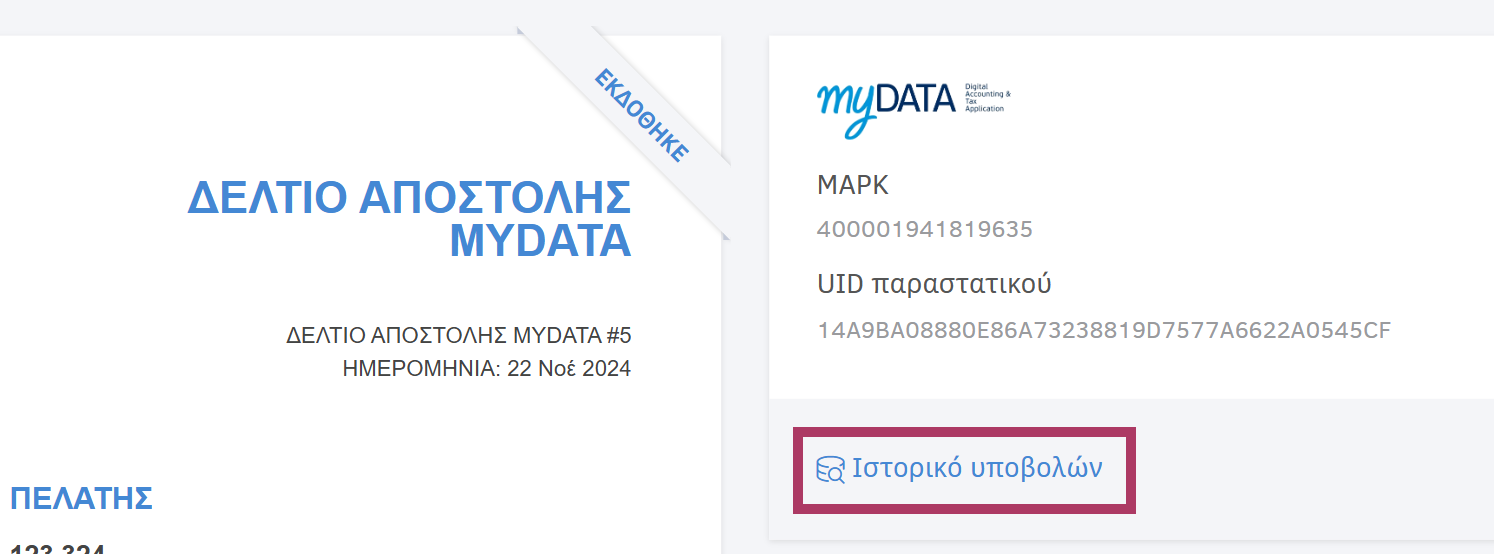
Κάνοντας κλικ, μπορείτε να δείτε όλα τα στοιχεία του δελτίου αποστολής που έχουν σταλεί στο myDATA. Tα στοιχεία αφορούν:
- Γενικές πληροφορίες (Σκοπός διακίνησης, Διευθύνσεις φόρτωσης & αποστολής, Στοιχεία εκδότη-αντισυμβαλλόμενου).
- Λεπτομέρειες (οι πληροφορίες που αναγράφετε στις γραμμές του παραστατικού).
- Σύνοψη.
- Έλεγχος υποβολής: ελέγχετε αν η υποβολή του δελτίου Aποστολής έχει οριστικοποιηθεί στο myDATA.
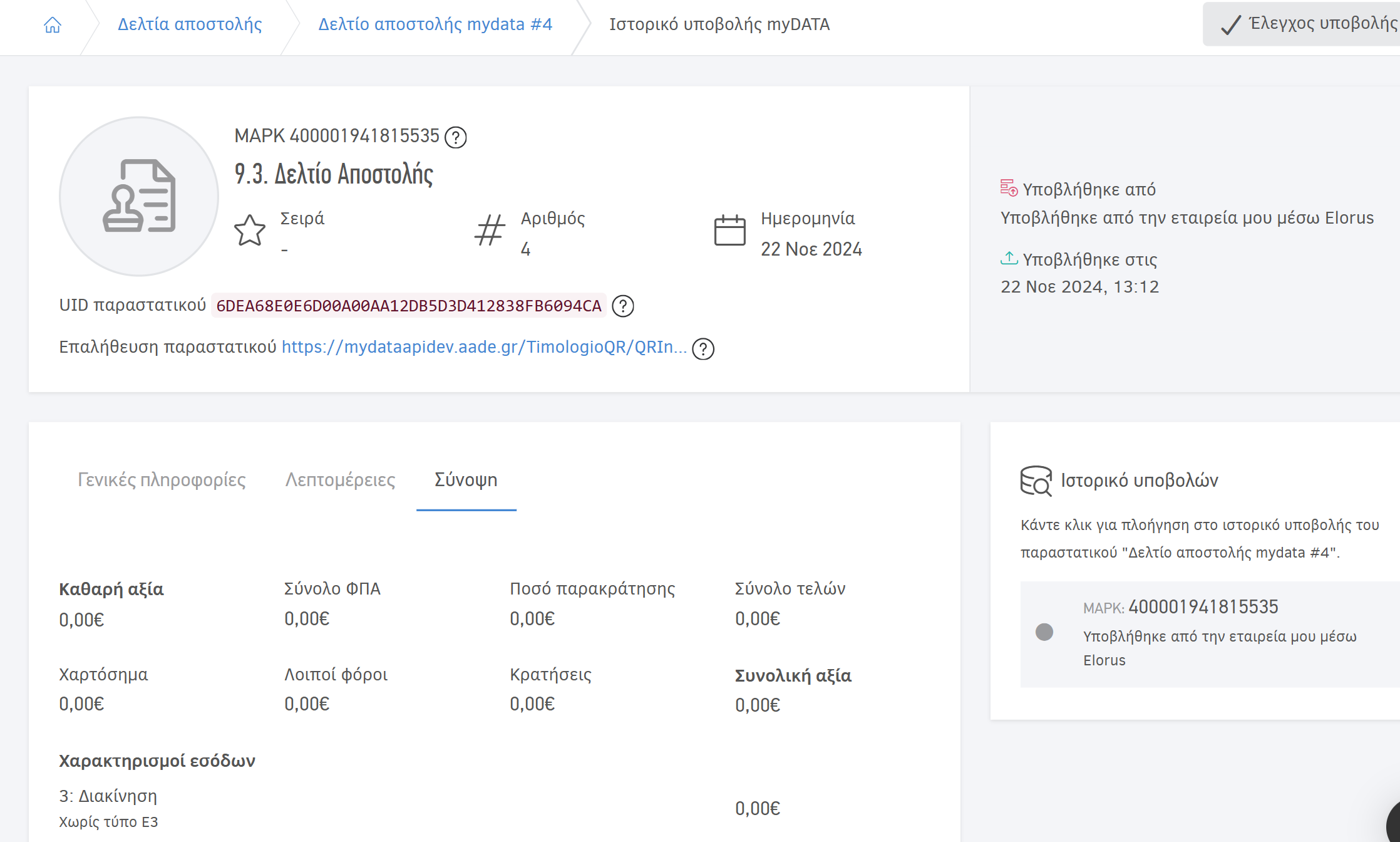
Τα Παραστατικά διακίνησης διαβιβάζονται στο myDATA πάντα με μηδενική αξία (ακόμα και αν έχετε περάσει τιμή μονάδας & ΦΠΑ κατά την προσθήκη τους), και δεν αποτελούν έσοδο για την επιχείρησή σας.
Δημιουργία παραστατικού βάσει των στοιχείων του Παραστατικού διακίνησης
Το Elorus σάς δίνει τη δυνατότητα, με το πάτημα ενός κουμπιού, να τιμολογήσετε ένα δελτίο αποστολής (Απόδειξη ή Τιμολόγιο), πατώντας επάνω δεξιά στη σελίδα του Δημιουργία παραστατικού, όπως βλέπετε στην εικόνα παρακάτω.
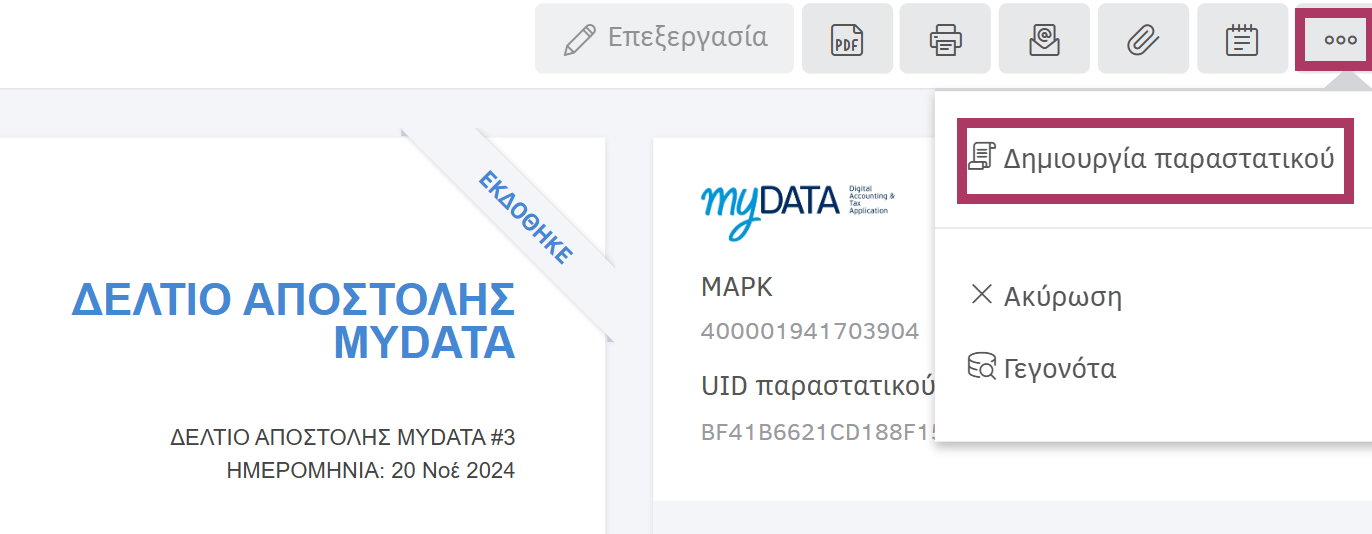
Μεταφέρεστε στη σελίδα προσθήκης παραστατικού πώλησης, όπου έχουν αντιγραφεί αυτόματα όλες οι σχετικές πληροφορίες από το αντίστοιχο Δελτίο αποστολής.
Ακύρωση Παραστατικού διακίνησης
Μπορείτε να προχωρήσετε σε Ακύρωση ενός Παραστατικού διακίνησης, κάνοντας κλικ επάνω δεξιά στις 3 τελείες, στη σελίδα προβολής του.
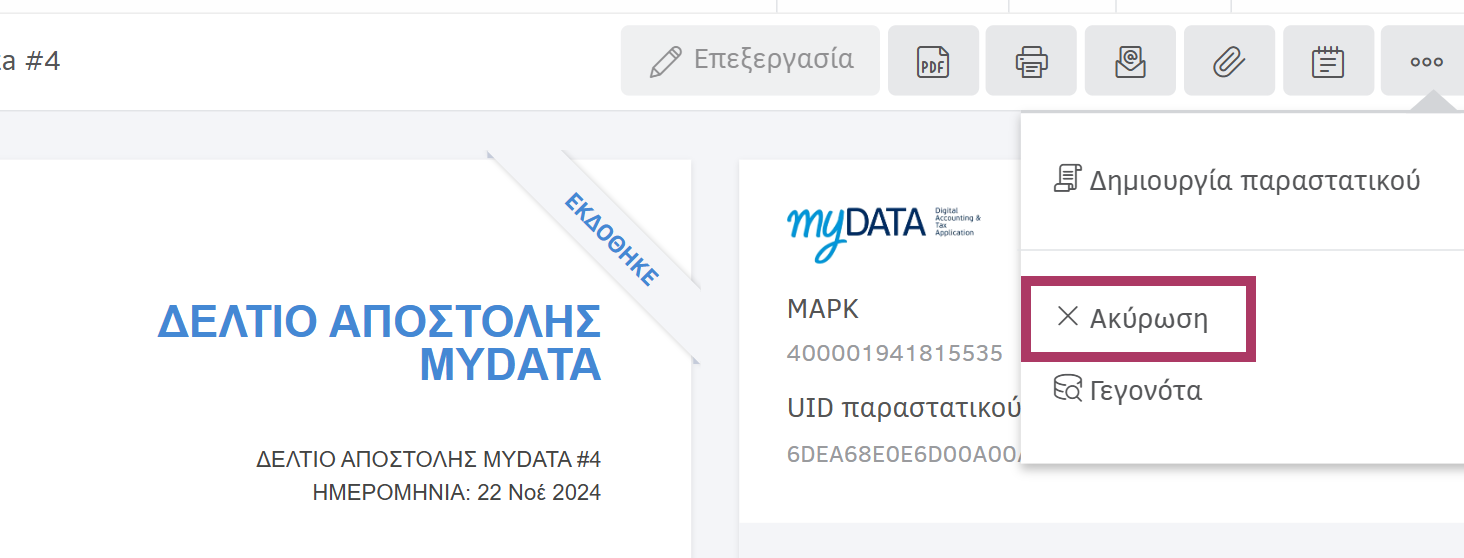
Με την ενέργεια αυτή ακυρώνεται και στο Elorus & στο myDATA και παίρνει ακυρωτικό ΜΑΡΚ.
Σε αντίθεση με όλα τα υπόλοιπα παραστατικά, τα παραστατικά διακίνησης που έχουν υπογραφεί από πάροχο ηλεκτρονικής τιμολόγησης μπορούν να ακυρωθούν.
Γεγονότα
Όπως σε όλες τις εγγραφές στο Elorus, έτσι και στα Παραστατικά διακίνησης μπορείτε από τη σελίδα προβολής τους να κλικάρετε στα Γεγονότα, για να δείτε όλες τις ενέργειες που έγιναν στο παραστατικό, από ποιον πραγματοποιήθηκαν και πότε.
Μαζικές ενέργειες
Αντιγραφή επιλεγμένων
Για να προχωρήσετε σε αντιγραφή ενός ή περισσότερων Παραστατικών διακίνησης, από το κεντρικό μενού κάνετε διαδοχικά κλικ ...Περισσότερα > Παραστατικά διακίνησης, επιλέγετε τις επιθυμητές εγγραφές, όπως φαίνεται στην εικόνα παρακάτω, και στη συνέχεια κάνετε κλικ στο Ενέργειες > Αντιγραφή επιλεγμένων.
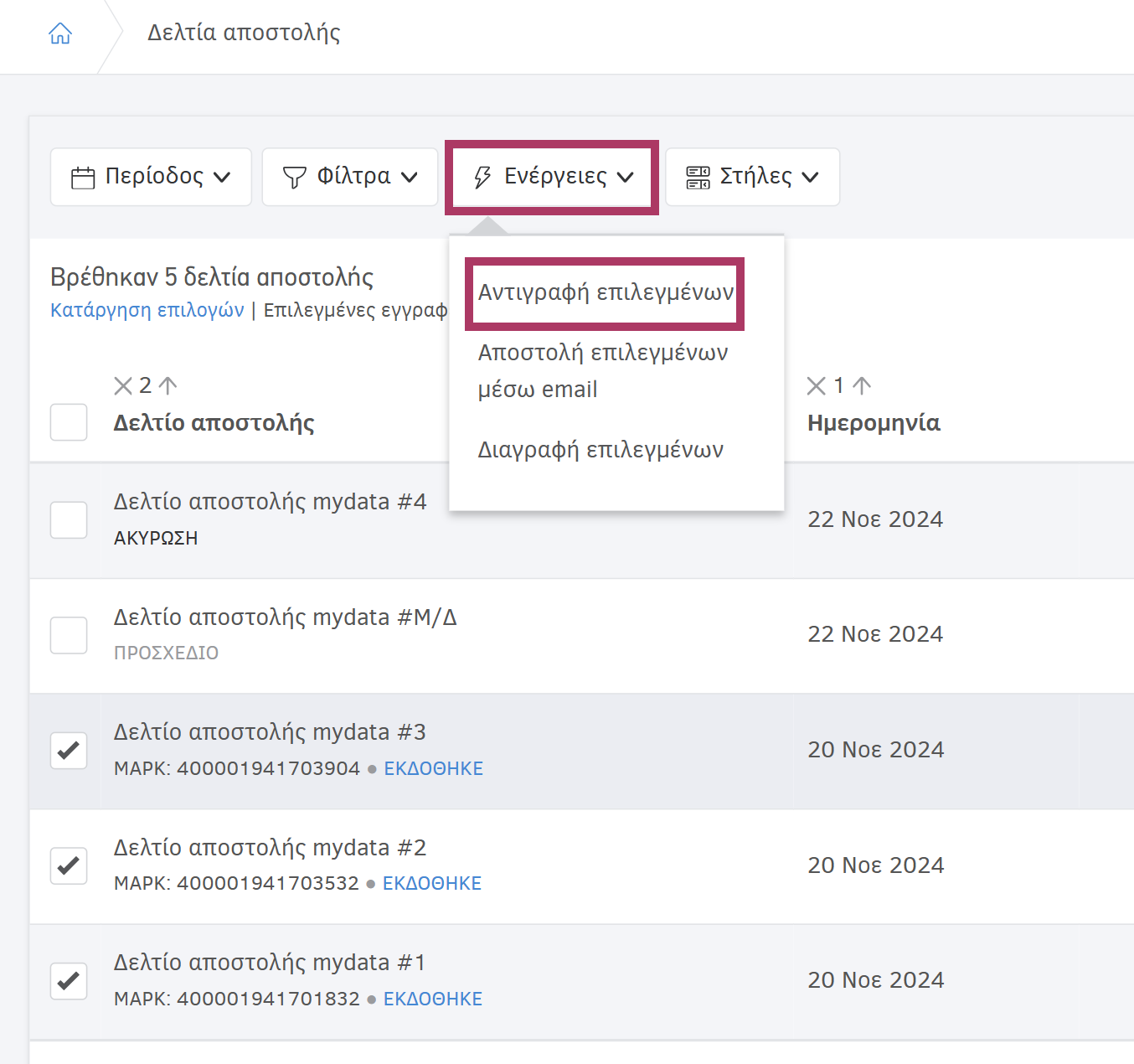
Με αυτόν τον τρόπο, δημιουργούνται ως προσχέδια οι εγγραφές που έχετε επιλέξει.
Αποστολή επιλεγμένων μέσω email
Με τη συγκεκριμένη επιλογή μπορείτε να κάνετε μαζική αποστολή
παραστατικών διακίνησης στους ενδιαφερόμενους μέσω email, στις αντίστοιχες δ/νσεις email που έχετε καταχωρήσει για τον κάθε πελάτη (επαφή).
Διαγραφή επιλεγμένων
Από τη λίστα με τα Παραστατικά διακίνησης, επιλέξτε μία ή περισσότερες εγγραφές και πατήστε Ενέργειες > Διαγραφή επιλεγμένων για να διαγράψετε με μια κίνηση πολλά Παραστατικά διακίνησης (δελτία αποστολής). Επιτρέπεται η διαγραφή των εγγραφών που είναι σε προσχέδια μορφή και δεν έχουν υποβληθεί στο myDATA.
